Você já percebeu que a inicialização do Windows 10 não reproduz nenhum som de inicialização? Sim, você leu certo. O tom de inicialização, que estava presente em muitas versões do Windows, foi dispensado pela Microsoft a partir do Windows 10. Embora você possa fazer seu sistema reproduzir o som de inicialização ajustando algumas configurações, o que você também pode fazer é reproduzir uma mensagem de voz personalizada computadorizada em vez disso . Sim, é isso mesmo, você pode configurar uma mensagem de voz personalizada para recebê-lo sempre que iniciar seu PC com Windows. Então, sem mais delongas, veja como você pode definir uma mensagem de voz personalizada para ser reproduzida na inicialização do Windows 10:
Para fazer seu sistema Windows 10 reproduzir uma mensagem de voz personalizada na inicialização, você precisa criar um Script do Visual Basic no Bloco de Notas. Não é tão difícil quanto pode parecer. Iremos guiá-lo através das etapas para ajudá-lo a fazer isso da maneira mais fácil possível:
Observação: Tentei este método no PC com Windows 10, mas deve funcionar em versões mais antigas do Windows, como 8.1, 8 e 7 também.
1. Em primeiro lugar, abra o Bloco de Notas. Você pode fazer isso procurando por Notepad no menu Iniciar ou digitando “notepad” na linha de comando Executar sem as aspas.
2. Agora, basta copiar e colar as seguintes linhas no arquivo em branco do Bloco de notas:
fala obscura
welcome = ”Bem-vindo, Kshitij”
set speech = CreateObject (“sapi.spvoice”)
speech.speak welcome
Você pode alterar a mensagem “Bem-vindo, Kshitij” com uma mensagem de sua escolha. Só não se esqueça de incluir as aspas.
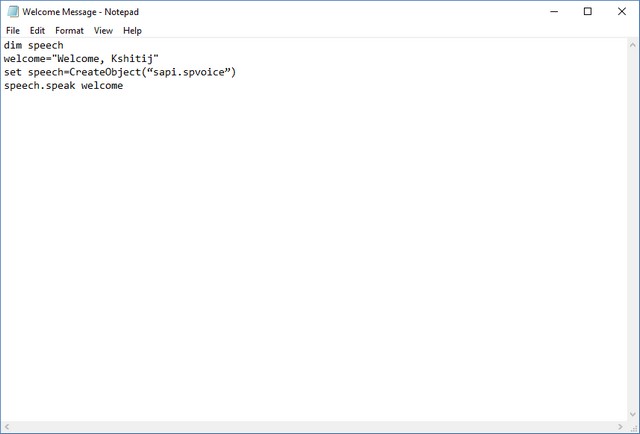
3. Agora você pode salvar o arquivo. Salve-o com qualquer nome, mas certifique-se de salvá-lo com a extensão .vbs. Se você tentar abrir este arquivo agora, deverá ouvir sua mensagem personalizada.
4. Para reproduzir esta mensagem na inicialização, você precisa mover este arquivo para a pasta de inicialização do Windows. Você pode fazer isso abrindo o comando Executar (ou pressionando Windows + R) e digite “shell: startup” sem as aspas.
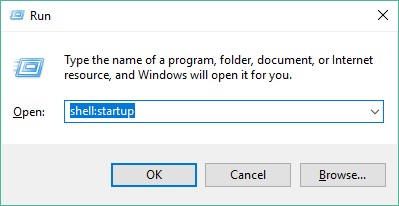
Isso deve abrir a pasta de inicialização. Agora você pode mover seu arquivo para esta pasta.
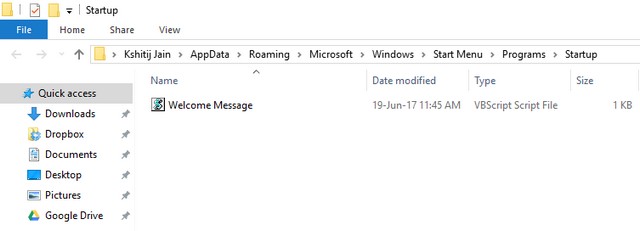
5. É isso aí! Agora, na próxima vez que você fizer logon no Windows, deverá ouvir sua mensagem de boas-vindas personalizada. Legal certo?
Tocar mensagem de voz na inicialização do Windows
Agora que você sabe como configurar uma mensagem de voz personalizada na inicialização do Windows 10, pode ir em frente e começar a experimentar tudo o que quiser. Faça o computador reproduzir sua mensagem de voz personalizada e exibi-la na frente de seus amigos. Há algum outro truque do Windows que você gostaria de compartilhar conosco? Deixe-nos saber na seção de comentários abaixo?
0 Comments